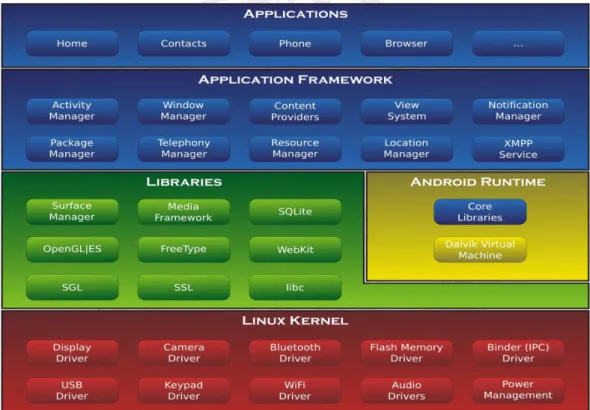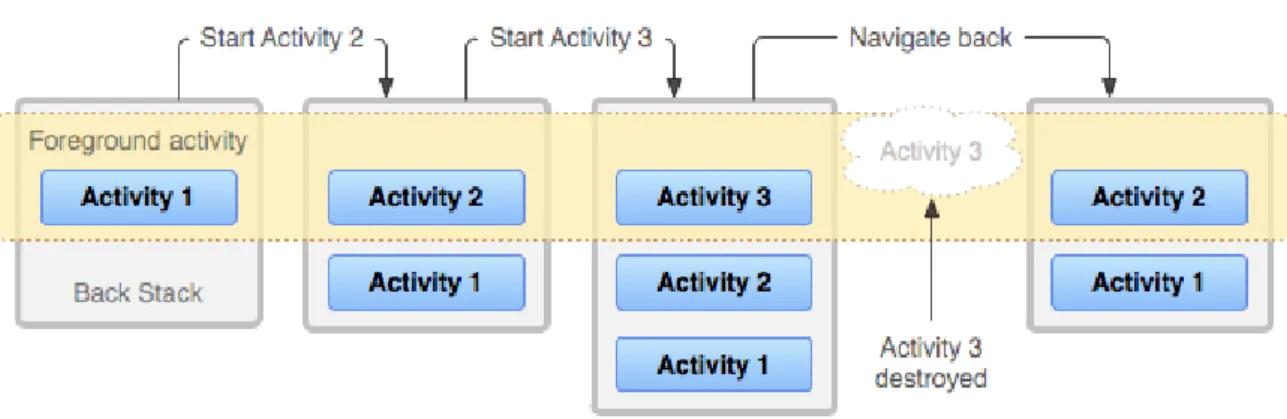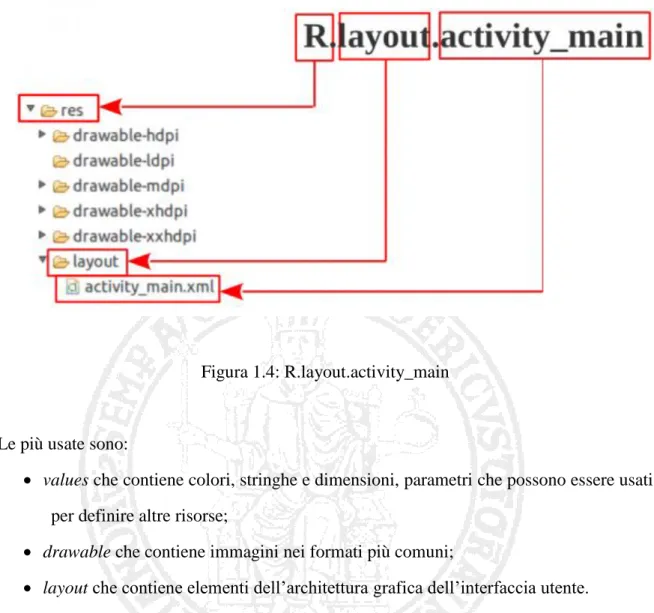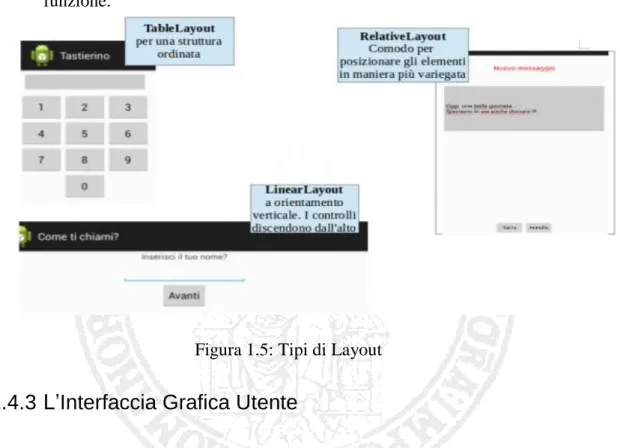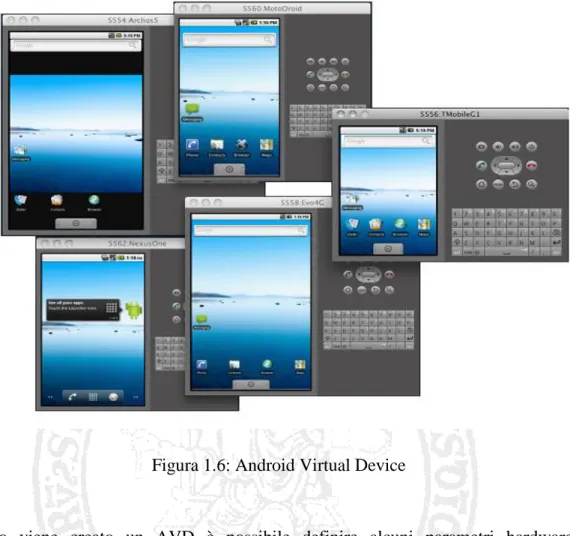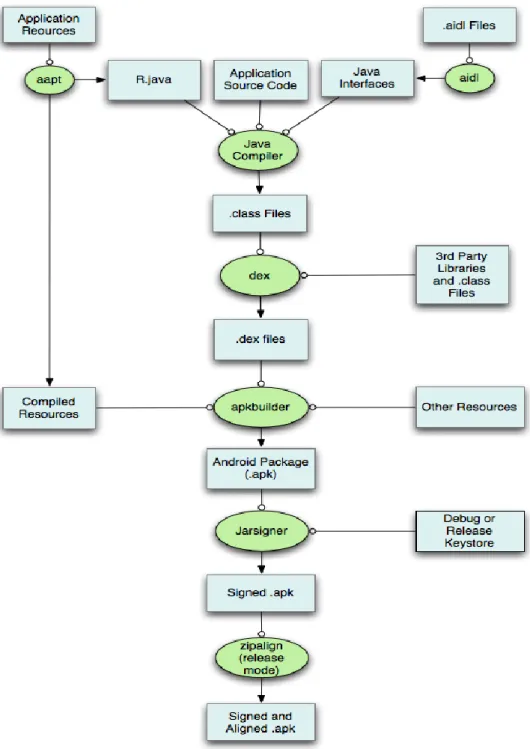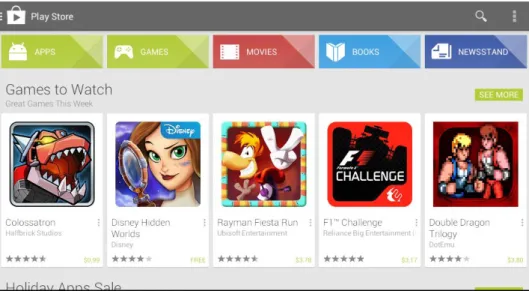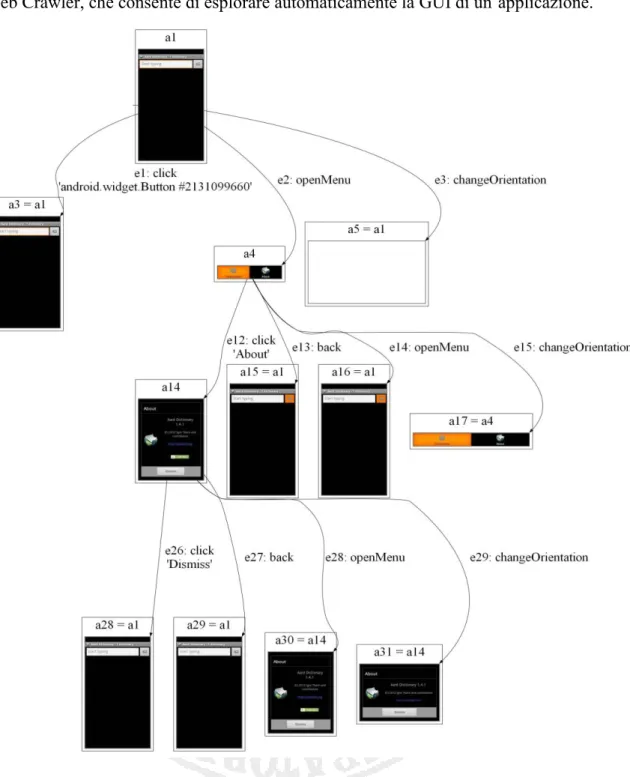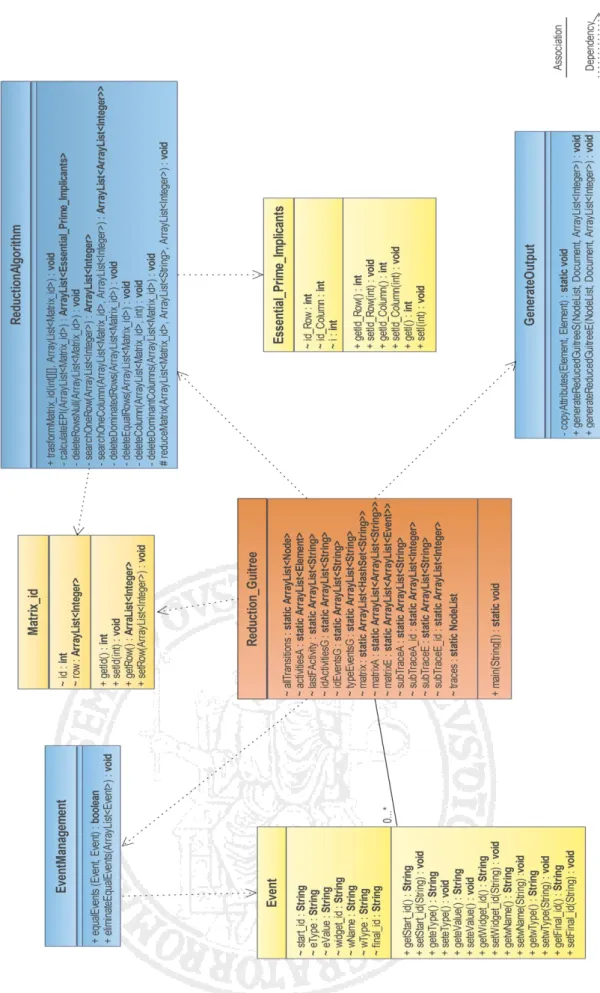Facoltà di Ingegneria
Corso di Studi in Ingegneria Informatica
Tesi di laurea in Ingegneria del Software
T ECNICHE DI R IDUZIONE DELLE T EST S UITE PER A PPLICAZIONI A NDROID
Anno Accademico 2013/2014
Relatore
Ch.mo Prof. Porfirio Tramontana
Correlatore
Ing. Nicola Amatucci
Candidato
Giuseppe Graziuso Matr. 534/777
Ai miei genitori, che mi hanno sempre accompagnato e incoraggiato a non mollare mai…
Grazie!
Indice
TECNICHE DI RIDUZIONE DELLE TEST SUITE PER APPLICAZIONI ANDROID I
INDICE 3
INTRODUZIONE 5
CAPITOLO 1–ANDROID E APPLICAZIONI MOBILE PER ANDROID 8
1.1 UN PO’ DI STORIA ... 8
1.2 L’ARCHITETTURA DI ANDROID ... 9
1.3 LE APPLICAZIONI DI ANDROID ... 11
1.3.1 ACTIVITY ... 11
1.3.2 SERVICE ... 13
1.3.3 BROADCAST RECEIVER ... 13
1.3.4 CONTENT PROVIDER ... 13
1.3.5 LE INTERAZIONI IN ANDROID ... 14
1.3.6 MULTI-THREADING IN ANDROID ... 14
1.4 SVILUPPARE APPLICAZIONI PER ANDROID ... 16
1.4.1 RISORSE DI UN’APPLICAZIONE ... 17
1.4.2 IL LAYOUT DI UN’APP ANDROID ... 18
1.4.3 L’INTERFACCIA GRAFICA UTENTE ... 18
1.4.4 I WIDGETS ... 19
1.4.5 L’EMULATORE ... 19
1.5 L’ANDROIDMANIFEST.XML ... 21
1.6 L’ANDROID DEVELOPMENT TOOL ... 21
1.7 IL PROCESSO DI COMPILAZIONE ... 22
1.8 GOOGLE PLAY STORE ... 24
CAPITOLO 2–ANDROID TESTING 25 2.1 TEST DELLE APPLICAZIONI ANDROID ... 25
2.1.1 ANDROID TESTING FRAMEWORK ... 27
2.1.2 INSTRUMENTATION ... 27
2.1.3 MONKEYRUNNER E MONKEY ... 28
2.1.4 ROBOTIUM ... 29
2.2 GUITESTING ... 29
2.2.1 MODELLO MACCHINA A STATI FINITI (FSM)... 31
2.2.2 EVENT FLOW GRAPH (EFG) ... 31
2.2.3 GUIRIPPING TOOL E GUI-TREE ... 32
2.2.4 L’ALGORITMO DI GUIRIPPING ... 34
2.2.5 CONFIGURAZIONE DEL GUIRIPPING TOOL ... 35
2.2.6 EMMATOOLKIT ... 35
CAPITOLO 3–TECNICHE PER OTTIMIZZARE IL TESTING 36 3.1 TEST AUTOMATION ... 36
3.2 TECNICHE DI RIDUZIONE DEL TEST DI APPLICAZIONI ANDROID ... 37
3.2.1 TECNICA DI RIDUZIONE PER STATI E TECNICA DI RIDUZIONE PER EVENTI ... 38
3.2.2 COSTRUZIONE DELLE MATRICI DI COPERTURA ... 38
3.2.3 ALGORITMO DI RIDUZIONE ... 40
CAPITOLO 4–IL REDUCTION_TOOL 44 4.1 CLASSE ESSENTIAL_PRIME_IMPLICANTS.JAVA ... 46
4.2 CLASSE EVENT.JAVA ... 46
4.3 CLASSE EVENTMANAGEMENT.JAVA ... 47
4.4 CLASSE GENERATEOUTPUT.JAVA ... 49
4.5 CLASSE MATRIX_ID.JAVA ... 52
4.6 CLASSE REDUCTIONALGORITHM.JAVA ... 52
4.7 CLASSE REDUCTION_GUITREE.JAVA ... 61
CAPITOLO 5–SPERIMENTAZIONE,TESTING E ANALISI 73 5.1 AARD DICTIONARY 1.4.1 ... 75
5.2 ALARMCLOCK 1.7 ... 77
5.3 ANDROID LEVEL 1.9.4 ... 79
5.4 BATTERY CIRCLE 1.81 ... 81
5.5 MARINE COMPASS 1.2.4 ... 83
5.6 NOTIFICATION PLUS 1.1 ... 85
5.7 OMNIDROID 0.2.1 ... 87
5.8 PEDOMETER 1.4.0... 89
5.9 QUICK SETTING 1.9.9.3 ... 91
5.10 SIMPLYDO 0.9.2 ... 93
5.11 TIC TAC TOE 1.0 ... 95
5.12 TIPPY TIPPER 1.2 ... 97
5.13 TOMDROID 0.7.1 ... 99
5.14 TROLLY 1.4 ... 101
5.15 VALUTAZIONI SULLE MEDIE E CONFRONTO TRA LE TRE TECNICHE ... 102
CAPITOLO 6–CONCLUSIONI E SVILUPPI FUTURI 108
RINGRAZIAMENTI 112
BIBLIOGRAFIA 113
Introduzione
I dispositivi mobili, al giorno d’oggi, rivestono un ruolo sempre più importante sia nel lavoro aziendale sia nella nostra vita privata, permettendoci di compiere molte operazioni e svolgere dei compiti che, fino a qualche anno fa, erano eseguibili solo attraverso un normale Personal Computer. Infatti l’evoluzione tecnologica che ha accompagnato proprio lo sviluppo dei Personal Computer, ha coinvolto anche tali dispositivi, trasformandoli da semplici organizer “da tasca” a veri e propri terminali ricchi di funzionalità, discreta potenza di calcolo e soprattutto di connettività. Esistono diversi tipologie di dispositivi mobili: Pocket PC, Smarthphone, Tablet PC e Ultra Mobile PC. Per poter sfruttare al meglio le potenzialità di tali dispositivi sono stati introdotti e sviluppati diversi sistemi operativi per dispositivi mobili quali: Android, Symbian Os, Windows Phone, etc. Ma uno dei punti di forza è stato sicuramente la possibilità di espandere le funzionalità di tali dispositivi tramite applicazioni per dispositivi mobili (o semplicemente mobile apps), che sono state sviluppate già circa dieci anni fa, ma la loro diffusione è aumentata in maniera esponenziale a partire dall’apertura della piattaforma Apple App Store avvenuta nel 2008, la quale nel 2013 ha raggiunto lo storico traguardo dei cinquanta miliardi di download [1].
Successivamente sono comparse altre piattaforme digitali destinate a fornire software per dispositivi mobili; alcune gestite dal proprietario del sistema operativo del dispositivo, altre da terze parti, tra cui organizzazioni commerciali come Amazon. Tali piattaforme hanno avuto un grandissimo successo, soprattutto per la loro facilità di utilizzo ed infatti
con esse gli utenti possono scegliere e scaricare moltissime applicazioni disponibili, sia gratuitamente che a pagamento. La richiesta di apps è in continuo aumento. Inizialmente le applicazioni mobili erano state offerte per la produttività, il recupero e la gestione di informazioni, compresa la posta elettronica, il calendario, contatti e informazioni meteo.
Tuttavia, la domanda pubblica e la disponibilità di strumenti hardware sempre più potenti ha spinto l’espansione anche in altre categorie, come i giochi per cellulari, GPS e servizi di localizzazione, bancario, acquisto di biglietti e recentemente applicazioni mediche mobili.
Naturalmente il consumatore non si limita a richiedere delle specifiche apps per eseguire determinate operazioni o per un determinato utilizzo, ma richiede anche che queste apps funzionino correttamente, cioè richiede delle applicazioni di alta qualità ed è proprio questo uno degli obiettivi primari, a cui si dedica maggior impegno e particolare attenzione durante lo sviluppo di questi software. In particolare una fase importantissima a garantire tale risultato è quella del testing e della sua automazione. Per soddisfare i requisiti di qualità il testing deve avvalersi di adeguati strumenti, tecniche e strategie per realizzare test efficaci, efficienti e comprensibili.
I dati e i sondaggi relativi all’utilizzo delle mobile apps nel mondo degli affari e in quello aziendale fa prevedere che la richiesta non può che continuare ad aumentare. Ormai queste applicazioni sono indispensabili poiché forniscono un mezzo, per poter comunicare e condividere file con i colleghi di tutto il mondo, per poter accedere a postazioni remote;
strumenti quindi che migliorano e semplificano il lavoro e la produttività. La maggior parte delle applicazioni mobile sono software di piccoli dimensioni; ideate, progettate e sviluppate da un piccolo team. Il team lavora in tempi brevi adottando opportuni strumenti di sviluppo. Poi ci sono le applicazioni mobile più grandi e più complesse la cui realizzazione richiede più tempo e specifiche tecniche dell’Ingegneria del Software.
Attualmente, ma in realtà da più di qualche anno, Android è il sistema operativo per dispositivi mobili più diffuso e utilizzato [2]; i suoi punti di forza sono soprattutto il fatto che si tratta di un sistema operativo Open Source e la sua sconfinata compatibilità con un’infinità di dispositivi e sistemi. Inoltre attraverso indagini di marketing è stato possibile constatare che i consumatori che utilizzano il sistema operativo Android su un loro
dispositivo, ad esempio uno Smartphone, se devono acquistare un ulteriore dispositivo, ad esempio un Tablet, sono più propensi ad acquistare un dispositivo che abbia lo stesso sistema operativo. Questo perché il consumatore per entrambi i dispositivi potrà usare la stessa interfaccia, e non solo, ma potrà condividere anche la stessa esperienza di utilizzo, così come anche applicazioni, giochi ed impostazioni, mirando quindi a una semplicità di utilizzo, a un sistema già noto e alla compatibilità.
Naturalmente obiettivo degli sviluppatori delle applicazioni Android per confermare e ampliare il successo della loro piattaforma è garantire: l’efficacia, l’efficienza e l’affidabilità delle loro apps.
Capitolo 1
Android e applicazioni mobile per Android
1.1 Un po’ di storia
Android inizialmente fu sviluppato nel 2003 da una piccola azienda californiana di nome Android, Inc., fondata da Andy Rubin, Rich Miner, Nick Sears e Chris White. Il principale ideatore fu Rubin il cui obiettivo era quello di sviluppare “dispositivi cellulari più consapevoli della posizione e delle preferenze dei loro proprietari”. Inoltre la sua idea fu quella di creare un sistema operativo aperto, basato su Linux, conforme agli standard, con un’interfaccia semplice e funzionale, che mettesse a disposizione degli sviluppatori strumenti efficaci per la creazione di applicazioni. E soprattutto, a differenza di tutti gli altri dispositivi sul mercato, il suo utilizzo doveva essere gratuito.
Nel 2005 l’azienda venne acquistata dalla Google Inc. diventando la Google Mobile Division. Nello stesso anno l’ormai celebre azienda costituì un’alleanza con: i maggiori operatori telefonici come Vodafone, Telecom Italia, T-Mobile; produttori di dispositivi mobili come Motorola, HTC, Samsung; produttori di semiconduttori come Intel e Nvidia.
Il loro scopo era quello di definire uno standard per l’open source dei dispositivi mobili.
Nel 2007 l’Open Handset Alliance (OHA) viene istituita ufficialmente e presenta la prima versione di Android. Qualche giorno dopo verrà rilasciato anche il primo Software Development Kit (SDK) per gli sviluppatori, che include: gli strumenti di sviluppo, le librerie, un emulatore del dispositivo, la documentazione, tutorial e altro. Al momento del
lancio, Android presentava poche applicazioni: una rubrica e un calendario sincronizzati con Gmail, un browser basato su Webkit, e poco altro. Ciò nonostante in pochi anni si è affermato come uno dei sistemi operativi per dispositivi mobili più diffuso al mondo e a favorire questo oltre alle sue caratteristiche è stata la scelta di un sistema “aperto”, open source appunto, dando la possibilità a moltissimi programmatori di poter sviluppare applicazioni per tale sistema [3]. La diffusione di tale sistema su scala mondiale è stata accompagnata dalla necessità di rendere il sistema e i software che lo accompagnano (le mobile apps appunto) più stabili, affidabili, efficienti, e più sicuri. E per ottenere questo è stato necessario lo sviluppo di appositi strumenti a supporto della fase di testing del software. Per capire in che modo eseguire il testing delle applicazioni e quali strumenti sono necessari per eseguire correttamente la fase di testing è utile conoscere l’architettura del sistema operativo Android e capire in che modo è strutturata e funziona una generica applicazione.
1.2 L’architettura di Android
Android [4] non è una piattaforma hardware, ma un ambiente software progettato appositamente, inizialmente per i telefonini, ma più in generale per dispositivi mobili.
Android è uno stack software, cioè un set di sottosistemi software, basato su kernel Linux e che è composto da applicazioni Java eseguite su uno speciale framework, anch’esso basato su Java e orientato agli oggetti, a sua volta eseguito su un nucleo costituito da librerie Java eseguite tramite una macchina virtuale, Dalvik. I vari elementi architetturali possono essere riassunti nei seguenti punti:
A livello più basso abbiamo il cuore del sistema, basato sul kernel di Linux (versione 2.6). Esso agisce da layer di astrazione fra l’hardware sottostante (che comprende il GPS, la fotocamera, il touchscreen, il wifi) e il resto dello stack software. Tale livello di astrazione è importante perché i vari produttori di telefonini possono già intervenire a questo livello per personalizzare i driver di comunicazione dei loro dispositivi e anche perché i livelli sovrastanti non si accorgono dei cambiamenti hardware,
permettendo quindi al programmatore e all’utente un’esperienza indipendente dal device;
Al livello superiore abbiamo tutta una serie di librerie che consentono di gestire diversi elementi, come ad esempio: la grafica 2D e 3D (OpenGL ES), il database (SQLite) il browser integrato (WebKit);
L’ambiente di runtime include un set di librerie base (Core Libraries) che fornisce la maggior parte delle funzionalità e una macchina virtuale (Dalvik Virtual Machine) progettata per operare su hardware non performanti; insieme costituiscono la piattaforma di sviluppo di Android;
Al penultimo livello abbiamo l’Application Framework, che mette a disposizione degli sviluppatori tutta una serie di componenti con cui è possibile realizzare un’applicazione. Ci sono gestori per le telefonate, per le risorse, per le applicazioni installate e molto altro ancora;
Infine a livello più alto risiedono le applicazioni utente, cioè le applicazioni base del dispositivo mobile.
La figura seguente mostra appunto tali componenti del sistema operativo Android.
Figura 1.1: Architettura di Android
1.3 Le applicazioni di Android
Uno degli aspetti centrali di Android è che un’applicazione può far uso di elementi di altre applicazioni (se quest’ultime lo permettono). Infatti diversamente da molti altri sistemi operativi, le applicazioni Android non hanno un unico entry point, ma sono composte da componenti che il sistema può istanziare e avviare secondo le necessità. Questi componenti sono di quattro tipi:
Activity;
Service;
Broadcast Receiver;
Content Provider;
Il più importante tra questi quattro tipi di componenti è l’Activity.
1.3.1 Activity
L’Activity [5] è il componente di Android incaricato di visualizzare l’interfaccia utente e di gestire l’iterazione dell’utente con tale interfaccia. Essa rappresenta una singola schermata di un’applicazione; quindi non è errato pensare ad un’Activity come la schermata che è visualizzata in un determinato momento sul dispositivo. Solitamente un’applicazione di Android ha più Activity; generalmente ha almeno un’Activity (la main Activity), quella principale, che è quella visualizzata quando viene lanciata l’applicazione e tale Activity, (ma in realtà qualsiasi altra Activity) può chiamare a sua volte altre Activity in seguito allo scatenarsi di eventi, che possono essere generati dall’iterazione dell’utente, dal sistema o dall’ambiente software a seguito di eventi hardware. Ogni Activity può avviarne altre per eseguire specifiche azioni, il sistema conserva l’Activity precedente per poterla poi riprendere una volta che l’Activity chiamata è terminata. In pratica possiamo considerare, in un caso semplice, un’Activity chiamante (che può essere la main Activity) che chiameremo Activity1 e l’Activity chiamata che chiameremo Activity2. Quando l’Activity1 chiama l’Activity2, il sistema provvede a memorizzare l’Activity1 in una pila
detta “Back Stack” per non perderla e riprenderla successivamente, questa Activity passa così nello stato di stop o pausa; invece l’Activity2 viene inserita in cima alla pila e diventa l’Activity in esecuzione.
Figura 1.2: Back Stack
Naturalmente questo procedimento può essere iterato considerando casi più complessi con più Activity. L’Activity1 ritornerà nello stato di esecuzione solo quando l’Activity2 termina, anche se in realtà l’utente può tornare all’Activity precedente tramite la pressione del tasto BACK del dispositivo, motivo per il quale tale pila è indicata col nome di “Back Stack”; tale operazione inoltre provvede a distruggere l’evento in esecuzione (Activity2).
Quando un’Activity viene distrutta essa viene eliminata dalla memoria del dispositivo e non potrà più essere ripristinata. Un’altra operazione particolare può essere causata dalla pressione del tasto HOME, mediante la quale si ritorna sempre alla schermata iniziale del dispositivo, però l’Activity in esecuzione non viene distrutta, ma viene solo sospesa e può essere ripresa in qualsiasi momento.
E’ importante sottolineare che, sebbene le Activity lavorano insieme e offrono un’interfaccia uniforme, ognuna di esse è indipendente dalle altre. Ogni Activity è visualizzata all’interno di una window. Tipicamente la window occupa l’intera schermata, ma può essere anche più piccola o apparire sopra altre window.
1.3.2 Service
Il Service [6] è il componente dell’applicazione che si occupa di effettuare operazioni di lunga durata, che non prevede iterazioni con l’utente, infatti non ha alcuna interfaccia grafica. E’ un componente molto semplice che ha due principali proprietà:
Offre all’applicazione un metodo per dire al sistema che devono essere eseguite delle operazioni in background;
Consente all’applicazione di mettere a disposizione delle operazioni per altre applicazioni.
1.3.3 Broadcast Receiver
Il Broadcast Receiver [7] è un componente che ha il compito di ricevere e rispondere alla ricezione di un evento, che di solito si presenta sotto forma di annuncio broadcast. Ci sono diversi tipi di annunci broadcast, quelli generati dal sistema (ad esempio l’annuncio che una foto è stata scattata o che la batteria è scarica), ma anche quelli generati e inviati dalle applicazioni stesse. Esso non è dotato di un’interfaccia grafica anche se però può creare notifiche nella barra di stato.
1.3.4 Content Provider
Il Content Provider [8] è il componente predisposto ad immagazzinare e a reperire i dati condivisi tra più applicazioni. I dati salvati nel file system, in un database o sulla rete possono essere consultati da qualsiasi applicazione fornita dei permessi necessari. Android fornisce dei Content Provider per i tipi di dati più comuni (audio, video, immagini, etc.).
Se un programmatore vuole condividere i dati di una propria applicazione dovrà: o creare un proprio Content Provider o aggiungere i suoi dati a un Content Provider già esistente.
Ogni Provider immagazzina i dati in modo diverso, ma tutti implementano un’interfaccia comune, per effettuare la query, per aggiungere, modificare, rimuovere dati e restituire i risultati.
1.3.5 Le Interazioni in Android
I componenti Activity, Service e Broadcast Receiver utilizzano come unica forma di comunicazione lo scambio asincrono di Intent [9]. Un Intent è un oggetto della classe android.content.Intent che consente la comunicazione in run-time tra le componenti della stessa applicazione o di diverse applicazioni. Gli Intent posso essere divisi in due classi:
Gli Intent espliciti, in questo caso l’Intent consente il passaggio da un Activity ad un’altra indicando semplicemente e in maniera univoca il nome dell’Activity a cui si vuole passare e che si vuole eseguire. Questo tipo di Intent sono utilizzati di solito per lo scambio di informazioni interno all’applicazione.
Gli Intent impliciti, che non indicano esplicitamente l’Activity da eseguire; in questo caso l’Intent indica solo i dati da elaborare e eventualmente quale operazione eseguire, ma non indica alcun nome. Sarà compito del sistema Android trovare il miglior componente per occuparsi dell’Intent e riesce a trovarlo comparando l’Intent con gli Intent filter dei vari componenti.
1.3.6 Multi-Threading in Android
Uno dei principali obiettivi di uno sviluppatore di applicazioni Android è quello di realizzare delle applicazioni “reattive” [10]. Con tale aggettivo si intende proprio la capacità dell’applicazione di reagire agli input dell’utente nella maniera più veloce possibile. In questo senso Android è un sistema molto rigido e considera la reattività del software un punto fondamentale. Infatti se Android rileva per un’applicazione un tempo di risposta intorno ai cinque secondi, considera subito quella applicazione come non reattiva e il sistema provvede a visualizzare il messaggio noto come ANR, “Application Not Responding”. Generalmente questa situazione produce una finestra di dialogo che chiede all’utente se vuole aspettare la risposta dell’applicazione o se desidera chiuderla.
Figura 1.3: “Application Not Responding”
Chiaramente, nessun utente gradisce la comparsa di questa finestra mentre usa l’applicazione, per questo è fondamentale che essa venga progettata, considerando anche l’ottimizzazione dei tempi di risposta.
In realtà la comparsa di questa finestra ha un significato un po’ ambiguo, nel senso che per il sistema l’applicazione di riferimento, probabilmente, si è bloccata, e dovrebbe essere terminata, ma in realtà può essere che è in attesa di una risposta. Per poter garantire la reattività dell’applicazione l’idea è stata quella di adottare un sistema Multi-Threading in grado di svolgere più operazioni in parallelo e ottimizzare l’utilizzo delle limitate risorse disponibili su un dispositivo mobile. L’interfaccia utente in Android lavora interamente su un thread principale, detto Main Thread o UI-Thread, mentre tutti gli altri threads non possono accedere all’interfaccia utente e operano in background. Questi threads
“secondari” sono detti Worker Threads, essi si occupano di eseguire le operazioni più lente e quelle che sono soggette a tempi di esecuzione lunghi e/o variabili e indipendenti dall’applicazione.
In questi termini Android adotta due regole fondamentali:
1. Non bloccare mai la Main Thread con operazioni lunghe. Lo UI-Thread deve occuparsi prevalentemente della gestione dei messaggi del sistema riguardanti l’interfaccia utente.
2. Un Worker Thread deve solo svolgere lavoro in background e non modificare mai l’interfaccia utente direttamente.
Queste due regole sottolineano l’importanza di avere tanto un thread principale che threads alternativi, ma anche meccanismi opportuni che consentono un’ottima e rapida comunicazione tra di loro.
1.4 Sviluppare applicazioni per Android
Per iniziare a programmare in Android e creare applicazioni è necessario utilizzare alcuni strumenti software:
Un JDK (Java Development Kit), che è il kit usato per la normale programmazione Java (è importante però sottolineare che Java non è l’unico linguaggio di programmazione usabile sotto Android, ma di sicuro è quello più comune e più supportato);
Un IDE (Integrated Development Environment), un ambiente di sviluppo che include tutti gli strumenti necessari al programmatore (Eclipse o Android Studio).
In realtà, in questo senso gli sviluppatori Android sono particolarmente avvantaggiati.
Infatti Android fornisce un SDK (Software Development Kit) [11], che contiene tutti gli strumenti necessari per lo sviluppo e la realizzazione di applicazioni. Tale “pacchetto” è disponibile per i sistemi operativi più diffusi quali Windows, Linux e Mac; e non necessita di installazione. L’SDK comprende molti strumenti tra cui: un emulatore/simulatore, strumenti a supporto dello sviluppo (per la compilazione, il debug e il deploying), documentazione, programmi di supporto la cui composizione può cambiare nel tempo;
inoltre essi vengono gestiti attraverso il programma Android SDK Manager, che può essere eseguito sia in Eclipse che in Android Studio. Attraverso il Manager il programmatore può configurare la piattaforma come meglio crede, nel modo più congeniale possibile al proprio lavoro. L’SDK contiene anche un Driver USB che permette di collegare un dispositivo mobile alla macchina su cui è installato l’SDK in modo da poter testare e usare l’applicazione creata. Come accennato questo pacchetto è sempre in continua evoluzione, pertanto si consiglia di utilizzare sempre l’ultima versione disponibile, perché le nuove release contengono nuove funzionalità, che magari possono essere proprio quelle che ci interessano e che vogliamo utilizzare.
1.4.1 Risorse di un’applicazione
Un’applicazione Android non è costituita soltanto da codice, ma essa necessita anche di altre risorse [12], che in alcuni casi sono elementi quali immagini, video, audio usati per definire l’aspetto visivo dell’applicazione, in altri casi si tratta di stringhe, numeri o documenti. Per gestire al meglio tali risorse a disposizione dell’applicazione, l’idea è stata quella di inserirle all’interno di una sottocartella del progetto denominata res. Inoltre questa cartella contiene a sua volta delle sotto cartelle in cui le varie risorse sono divise per tipologia.
Figura 1.4: R.layout.activity_main
Le più usate sono:
values che contiene colori, stringhe e dimensioni, parametri che possono essere usati per definire altre risorse;
drawable che contiene immagini nei formati più comuni;
layout che contiene elementi dell’architettura grafica dell’interfaccia utente.
Le risorse vengono compilate in un formato binario e sono indicizzate da un numero intero, un ID univoco, con cui è possibile identificarle ed accedervi.
1.4.2 Il Layout di un’App Android
Abbiamo visto che in generale un’applicazione è costituita da più Activity. Un’Activity è caratterizzata da un aspetto grafico. La struttura grafica di un’Activity prende il nome di layout [13]. In Android, un layout viene progettato e realizzato o in XML, tramite file, che descrive proprio l’aspetto desiderato, o usando gli IDE che offrono strumenti grafici, come i widget, le windows, per disegnare i layout con un approccio drag-and-drop. Esistono diversi tipi di layout, definiti nel framework di Android e i più comuni sono:
LinearLayout che contiene una serie di elementi che distribuisce in maniera sequenziale, o dall’alto al basso o da sinistra a destra;
TableLayout che contiene un insieme di elementi che inserisce in una tabella, distribuendoli in maniera regolare (per righe e per colonne);
RelativeLayout che è più flessibile e tende a disporre gli elementi in maniera meno strutturata, infatti gli elementi vengono posizionati in relazione al loro contenitore e funzione.
Figura 1.5: Tipi di Layout
1.4.3 L’Interfaccia Grafica Utente
L’Interfaccia Grafica Utente, comunemente indicata con la sigla GUI [14], acronimo di Graphical User Interface, di un’applicazione Android, rappresenta tutto ciò che un utente
può visualizzare e con cui può interagire sul proprio dispositivo mobile. Essa è costituita principalmente da due tipi di oggetti: le View e le ViewGroup. Le ViewGroup sono tipici contenitori di View. Le View sono tutti gli elementi che compaiono in un’interfaccia e svolgono principalmente due funzionalità:
1. Descrivono un aspetto grafico;
2. Gestiscono eventi, dovuti all’interazione dell’utente.
Tra le varie tipologie di View esistenti, sicuramente le più importanti sono i layout di cui abbiamo già parlato, e i widgets.
1.4.4 I widgets
I widgets [15] sono elementi grafici che costituiscono l’interfaccia utente, in particolare sono quegli elementi attraverso cui un utente, può effettivamente interagire con un’applicazione, controllandone o modificandone il flusso di esecuzione. Tra i widgets più comuni in Android abbiamo:
TextView, usato per rappresentare un testo fisso;
EditText usato per permettere l’inserimento di testo;
Button è un pulsante, nel caso più comune questo elemento consente di gestire l’evento click, per attivare una qualche reazione dell’Activity;
CheckBox che definisce un flag che può essere attivato o disattivato;
Ciascun widget è caratterizzato da un ID e da una serie di caratteristiche, definite da un nome accompagnato da un valore, che variano da tipo a tipo.
1.4.5 L’emulatore
Uno degli strumenti più importanti inclusi nell’SDK è l’emulatore virtuale di dispositivi mobili [16], che permette di sviluppare, simulare e testare le applicazioni anche se non siamo in possesso di un dispositivo fisico. Tale emulatore riproduce tutte le caratteristiche software e hardware di un dispositivo mobile, ad eccezione solo di poche, come: le chiamate telefoniche o il touchscreen, quest’ultimo però può essere simulato usando il
mouse. Presenta tutti i tasti tipici di un normale dispositivo mobile, anch’essi gestiti con il mouse, per generare e gestire gli eventi che caratterizzano un’applicazione. Inoltre nel simulatore è presente anche una tastiera QWERTY, con cui è possibile comporre un testo (naturalmente per inserire un testo è possibile usare anche la tastiera della propria macchina). Per consentire di modellare e testare le applicazioni, l’emulatore usa le configurazioni Android Virtual Device (AVD). Un AVD è una macchina virtuale che rappresenta proprio il dispositivo emulato. Essa esegue un sistema Android completo, e include una serie di applicazioni preinstallate a cui è possibile accedere.
Figura 1.6: Android Virtual Device
Quando viene creato un AVD è possibile definire alcuni parametri hardware del dispositivo (dimensione del display, numero di webcam, dimensione della RAM, dimensione della SD, etc.), permettendo quindi di creare più configurazioni e per testare le applicazioni su più dispositivi diversi; è possibile inoltre eseguire tali dispositivi singolarmente oppure contemporaneamente.
1.5 L’AndroidManifest.xml
Per realizzare un’applicazione mobile, un ulteriore elemento importante, che possiamo dire costituisce il cuore dell’applicazione, è il file AndroidManifest.xml [17]. Questo file è molto importante perché oltre ad elencare gli elementi che costituiscono l’applicazione, le Activity e i Service (rappresentati come dei nodi), definisce i diritti e i permessi (rappresentati come attributi) per determinare come questi elementi interagiscono tra di loro. Ogni processo ha delle regole ben precise che deve seguire, come: i file di un applicativo non possono essere scritti da altri applicativi, o un processo non può accedere alla memoria di un altro processo; appunto per far in modo che l’applicazione funzioni correttamente. Tra i principali permessi abbiamo:
READ_CONTACTS che consente di leggere i dati dei contatti dell’utente;
WRITE_CONTACTS che consente di scrivere i dati dei contatti dell’utente;
RECIVE_SMS che consente di monitorare l’arrivo di SMS;
INTERNET che consente di utilizzare la connessione Internet;
ACCESS_FINE_LOCATION che consente di utilizzare il GPS;
All’interno di questo file inoltre è definito il nome del package, che identifica in maniera univoca l’applicazione, sono anche definite le classi di tipo Instrumentation necessarie per testare l’applicazione ed è indicata anche la versione minima di Android usata per l’app.
Ogni applicazione deve includere il file AndroidManifest.xml nella directory principale del progetto.
1.6 L’Android Development Tool
Un ulteriore strumento, fornito insieme all’SDK, molto utile per creare applicazioni Android è l’Android Development Tool (ADT). Infatti esso contiene tutte le classi e le librerie utili per creare un’applicazione. L’ADT è un plugin che ottimizza Eclipse (ambiente di sviluppo) per Android, cioè fa in modo che supporti la creazione e il debugging delle applicazioni. Usando questo plugin è possibile creare applicazioni in maniera molto semplice, infatti quando si crea un nuovo progetto, verranno subito create
tutte le directory e i file necessari. Inoltre questo plugin aggiunge ad Eclipse l’interfacciamento con il Dalvik Debug Monitor Server (DDMS), che consente di controllare lo stato del dispositivo collegato, sia reale che virtuale.
1.7 Il processo di compilazione
Abbiamo visto che usando Eclipse più il plugin ADT [18] è possibile realizzare un progetto Android: tale progetto attraverso la fase di compilazione viene trasformato in un file Android Package con estensione apk.
Figura 1.7: L’Android Package
Questo tipo di file è una variante del formato JAR, ed è un archivio che contiene tutte le informazioni per gestire ed eseguire un’applicazione. Esso in Android corrisponde ad un file eseguibile, analogo ad un file con estensione exe in Windows. Ed è proprio tramite questo file che è possibile installare l’applicazione sul dispositivo mobile.
In fase di compilazione l’Android Asset Packaging Tool (AAPT) legge i file XML e genera la classe R.java, mentre invece l’Android Interface Definition Language (AIDL) converte i file con estensione aidl in interfacce Java.
Il codice, la classe R.java e le interfacce vengono poi inviate al compilatore Java che genera il file Java con estensione class. A questo punto il tool dex converte i file in file con estensione dex che sono eseguibili dal Dalvik; convertendo quindi il codice da java in byte code. Successivamente il tool Apkbuilder riceve le risorse compilate, altre risorse e i file .dex e li comprime in un unico pacchetto, l’Android Package appunto, che si presenta
come un unico file con estensione apk.
Dopodiché tale file viene passato al tool Jarsigner che permette di inserire una firma nel pacchetto. La firma è utile a garantire la fiducia dell’applicazione e serve per poter pubblicare l’applicazione. Infine il pacchetto APK viene ottimizzato con il tool Zipalign, che provvede a fare in modo che quando l’applicazione verrà installata e eseguita sul dispositivo, non occupi troppa memoria.
Figura 1.8: Il processo di compilazione
1.8 Google Play Store
La distribuzione delle applicazioni mobili avviene attraverso appositi negozi virtuali online. Google Play detto anche Google Play Store è il negozio ufficiale per dispositivi Android [19].
Figura 1.9: Google Play Store
E’ possibile accedere a tale negozio sia attraverso il web che tramite l’apposita app di solito preinstallata sul dispositivo e che rimanda proprio al sito di Google Play.
Attraverso tale negozio gli utenti possono navigare tra milioni di applicazioni divise per tipologia: applicazioni, brani musicali, pellicole cinematografiche, libri e riviste; e possono scegliere e scaricare quelle che più preferiscono e che sono adatte ai loro dispositivi.
Inoltre è possibile scegliere tra applicazioni gratuite e quelle a pagamento.
Inizialmente tale negozio era conosciuto come Android Market, quando però trattava solo applicazioni.
Capitolo 2
Android Testing
2.1 Test delle Applicazioni Android
Una delle fasi più importanti, durante l’implementazione di un’applicazione Android, dopo che questa è stata realizzata, riguarda il testing dell’applicazione stessa. L’obiettivo è quello di verificare il corretto funzionamento dell’app e individuarne l’affidabilità, l’efficacia, l’efficienza, la comprensibilità, la completezza e la complessità. E’ possibile testare l’applicazione sull’emulatore, strumento molto comodo perché fornisce dei feedback riguardo all’andamento del test. Ma è importante sottolineare che questo non è sufficiente, poiché l’Android Virtual Device non implementa tutte le caratteristiche hardware di un dispositivo mobile Android, come la fotocamera, il touchscreen, i sensori di inclinazione e altro ancora. Pertanto, in tutti i casi in cui l’applicazione ha bisogno di questi elementi hardware, è necessario eseguire il debug dell’applicazione anche su un dispositivo fisico reale. Per capire come testare un’applicazione Android, ricordiamo che essa è composta da un lato client e da una o più risorse lato server. Ci occuperemo dello studio delle problematiche relative al lato client, che costituisce proprio l’app. L’app Android è un’applicazione interattiva caratterizzata da transizioni di stato dell’interfaccia, dovute al verificarsi di eventi. Gli eventi possono essere eventi utente, quindi legati all’interazione con i widgets della GUI, oppure eventi di sistema, legati ai segnali o a messaggi inviati dai componenti del dispositivo mobile. Durante la fase di testing, l’idea è
quella di prevedere questi eventi e verificare che l’applicazione si comporti nel modo previsto dopo che un dato evento si è verificato. Tra le due tipologie di eventi quelli che suscitano particolare attenzione sono gli eventi di sistema. Infatti tali eventi si possono verificare in qualsiasi momento durante l’esecuzione di un’applicazione, e in maniera non prevista. Basti pensare all’interruzione dell’applicazione dovuta al sopraggiungere di una chiamata telefonica. Inoltre in questo caso l’utente si aspetta di poter riprendere l’applicazione dal punto in cui l’aveva lasciata, una volta terminata la chiamata. Gestire e valutare tale fenomeno in fase di testing non è semplice. Naturalmente è importante valutare attentamente anche gli eventi utente, che in generale sono prevedibili, ma si possono verificare situazioni in cui tali eventi vengano eseguiti in maniera asincrona rispetto al flusso dell’applicazione generando scenari non previsti in fase di implementazione. Una buona strategia per il test con Android include i seguenti passi:
Unit Test;
Test di integrazione;
Operational Test;
Test del sistema.
Per Unit Test si intende l’attività di testing eseguita su singole unità del software, per verificarne il comportamento. In un’applicazione Android tali unità possono essere:
Activity, Services, Broadcast Receiver, Content Provider, oppure delle specifiche funzioni o semplici classi Java. Per questo tipo di test è necessario definire un driver e uno stub, dove il driver rappresenta un’unità chiamante, e lo stub l’unità chiamata. Il Test di integrazione rappresenta una estensione del Test Unit, infatti in questo caso l’elemento da testare è dato dalla combinazione di due o più unità, quindi si testano combinazioni di elementi che costituiscono il software. Il Test Operativo invece consente di valutare un’applicazione da un punto di vista delle sue funzionalità. Infine il Test del sistema consente di controllare l’interazione tra le varie componenti hardware e software del sistema. La piattaforma Android offre diversi strumenti per eseguire test tra cui: un framework JUnit, l’Instrumentation, MonkeyRunner e Monkey [20]; a cui va aggiunto un ulteriore strumento detto Robotium.
2.1.1 Android testing framework
Android include un testing framework integrato che consente di testare tutti gli aspetti di un’applicazione, tale framework è una estensione di quello JUnit. L’elemento base è il Test Case JUnit (o i casi di test JUnit) che altro non è che una classe Java che contiene i metodi di test, opportunamente definiti per coprire ogni possibile situazione. E’ possibile scrivere sia test JUnit classici sia test dedicati alla piattaforma Android. Inoltre è buona norma raggruppare Test Case omogenei in una Test Suite, questo perché eseguendo la Suite, verranno eseguiti tutti i test in essa contenuta, e inoltre in questo modo il codice del test risulta più ordinato. L’esecuzione di un test può portare a tre risultati:
Successo (pass), vuol dire che il test è andato a buon fine;
Fallimento (failure), vuol dire che il test è stato eseguito, ma l’esecuzione del test non ha prodotto il risultato atteso;
Errore (error), indica una situazione imprevista e che qualcosa è andato storto.
Inoltre l’Android testing framework è esteso da classi che forniscono metodi per poter creare e gestire i componenti e controllarne il ciclo di vita.
In JUnit, per eseguire le classi di test si utilizza un test runner; in Android invece è necessario usare degli strumenti, dei tool, che permettono di caricare i test package e l’applicazione sotto test, dopodiché si usa un altro tool per controllare un test runner specifico di Android (l’Instrumentation TestRunner).
2.1.2 Instrumentation
Il collegamento con l’applicazione sotto test avviene attraverso l’Instrumentation Framework. L’Android Instrumentation è un insieme di metodi (“hooks”) che permettono di “agganciarsi” al sistema Android. Questi agganci permettono di controllare le componenti Android indipendentemente dal loro normale ciclo di vita. Normalmente un Activity esegue il ciclo di vita determinato dal sistema o dal programmatore della app. Per esempio il ciclo di vita viene iniziato da un Intent, poi viene chiamato il metodo onCreate(), che consente di avviare l’applicazione. Quando l’utente lancia un’altra
applicazione, viene chiamato il metodo onPause(), per mettere l’applicazione in uno stato di standby; in fine se l’Activity chiama il metodo finish(), viene chiamato il metodo onDestroy() per chiudere l’applicazione definitivamente. Android non permette di chiamare direttamente queste call-back, ma in fase di test sarebbe molto utile poter usare tali metodi per poter controllare il ciclo di vita di un’Activity, forzando ad esempio un suo componente in uno stato differente da quello previsto dal suo normale ciclo di vita, cioè nello stato che ci interessa. Questo però è possibile attraverso l’Instrumentation, infatti possiamo simulare il ciclo di vita delle Activity e forzare la chiamata alle call-back per testarne il funzionamento. Per esempio una funzione molto utile, che fa parte proprio dell’Instrumentation API è getActivity(), che consente di ottenere informazioni relativamente ad un’Activity in esecuzione e eseguire uno dei qualsiasi metodi ad essa associati.
2.1.3 MonkeyRunner e Monkey
L’SDK di Android offre due strumenti utili per il testing: MonkeyRunner e l’Application Exerciser Monkey, più semplicemente conosciuto come Monkey. MonkeyRunner è un tool che consente di controllare un emulatore o un dispositivo Android. Con questo strumento è possibile scrivere un programma, in linguaggio Python, che consente di installare un’applicazione sul dispositivo, inviare comandi alla GUI e consente di memorizzare gli screenshot dell’interfaccia, che rappresentano lo stato dell’applicazione. In fase di testing MonkeyRunner consente:
Il controllo multiplo del dispositivo;
Di eseguire test automatici (test funzionale);
Di eseguire test di regressione, per testare la stabilità di un’applicazione.
E’ importante non confondere MonkeyRunner con Monkey, quest’ultimo è un programma eseguito sul dispositivo, fisico o virtuale, e genera flussi pseudo casuali di eventi ed input, testando quindi l’applicazione in maniera casuale e stressante. Entrambi questi strumenti consentono di automatizzare il testing delle applicazioni Android.
2.1.4 Robotium
Robotium [21] è un test framework open source, che estende il test framework di Android, usato per scrivere robusti e potenti Test Case per applicazioni Android, che ricoprono tutti o quasi gli scenari possibili; facilitando quindi il lavoro del programmatore/sviluppatore.
E’ molto efficace soprattutto per eseguire testing Black Box ed è in continua evoluzione.
Tuttavia Robotium presenta un limite nel GUI testing. In particolare esso riconosce solo gli elementi che sono effettivamente visibili nell’interfaccia, ignorando tutti gli altri (non visibili). Pertanto se un test viene eseguito su dispositivi diversi, che hanno display con risoluzioni diverse, può capitare che tale test dia esiti diversi, poiché possono essere considerati elementi diversi. Naturalmente questo è un problema. Per fare in modo che vengano considerati tutti gli elementi, anche quelli non visibili, magari appartenenti ad una lista, è necessario eseguire la funzione solo.scrollDownList(0) prima dell’esecuzione del test; tale funzione consente di scorrere tutti gli elementi della lista, in modo che nessuno venga ignorato.
2.2 GUI Testing
Oggi giorno quasi tutti i software e i sistemi operativi sono dotati di una GUI.
L’introduzione della GUI ha rappresentato una vera svolta nello sviluppo di software, infatti in passato qualsiasi interazione avveniva tramite linea di comando. L’importanza dell’introduzione della GUI sta soprattutto nel fatto che attraverso l’interfaccia grafica qualsiasi utente può interagire con un dispositivo in maniera molto semplice ed intuitiva.
Pertanto l’interfaccia grafica è diventata uno degli elementi più importanti da considerare durante la creazione e lo sviluppo di un software. L’obiettivo è quello di creare un’interfaccia intuitiva, ma che permette all’utente di usare tutte le funzionalità di un dispositivo e di accedere alle sue componenti. Una volta sviluppata, la GUI dovrà essere testata; inoltre bisogna testarla anche ogni qual volta verrà aggiornata, o perché è stato scoperto un bug o perché sono state aggiunte nuove funzionalità, richiedendo quindi la frequente esecuzione di test di regressione. E’ importante inoltre testare la GUI non come
componente a se, ma proprio come parte integrante del software, perché altrimenti potremmo non ottenere tutte le informazioni sul suo reale funzionamento nell’ambiente finale. Nell’ingegneria del software il GUI Testing [22] è un processo per testare l’interfaccia utente di un sistema o di un’applicazione per rilevare che questa funzioni correttamente. Lo sviluppo del test consiste nel realizzare e eseguire tutta una serie di casi di test con cui si cerca di ricoprire tutte le funzionalità del software. La difficoltà nel realizzare questo test sta soprattutto nel trattare con sequenze di eventi e stati dell’applicazione. L’idea è quella di effettuare tutta una serie di tasks e di controllare e confrontare i loro risultati con quelli che ci si aspetta, eventualmente poi ripetere questi casi di test con input diversi.
Per migliorare il testing sono state introdotte delle tecniche di automazione, che consentono di ottenere dei test più:
affidabili;
efficaci;
con cicli ridotti.
Con le tecniche di generazione dei casi di test automatici si cerca innanzitutto di creare un modello astratto (come il Finite State Machine Model o l’Event Flow Graph) dell’applicazione sotto test, in particolare per individuare eventi, stati, transizioni e interazioni, poi tale modello viene usato per generare i casi di test. Possibili approcci al GUI Testing possono essere:
Model-Based: in cui esiste un modello non molto sofisticato, che descrive l’applicazione, in particolare le interfacce, a partire dal quale si ottengono i casi di test;
Random Testing: in cui non esiste un modello descrittivo dell’applicazione, pertanto tale applicazione viene testata generando input ed eventi casuali sulle interfacce;
Ripper Based: in cui l’applicazione viene esplorata in maniera metodica cercando di individuare situazioni non gestite; inoltre questa tecnica consente di costruire un modello che è possibile usare per elaborazioni future.
2.2.1 Modello Macchina a Stati Finiti (FSM)
Uno dei modelli astratti più usati, per descrivere un’applicazione, è il modello della Macchina a Stati Finiti (Finite State Machine Model) [23].
Figura 2.1: Modello Macchina a Stati Finiti
E’ rappresentato come un diagramma che contiene nodi e archi, dove ogni nodo rappresenta un particolare stato dell’interfaccia, mentre gli archi rappresentano le transizioni. Ciascuna transizione è scatenata da un evento che di solito è dovuto all’interazione dell’utente con la GUI. Questo modello descrive quindi il comportamento dell’applicazione in termini di stati.
2.2.2 Event Flow Graph (EFG)
Un altro modello astratto usato per descrivere un’applicazione è l’Event Flow Graph (EFG) [24]. Questo modello descrive il comportamento dell’applicazione in termini di eventi, infatti consente di individuare e rappresentare tutti gli eventi ai quali è possibile accedere a partire dall’interfaccia utente. Ogni nodo del diagramma rappresenta un evento, invece ogni arco rappresenta una traslazione, che non è intesa più come interazione con l’interfaccia scatenata da un evento, ma è intesa come relazione tra eventi; cioè indica se un evento può scatenare un altro evento.
Ogni cammino rappresenta una sequenza di eventi e corrisponde quindi a un possibile caso di test.
2.2.3 GUI Ripping Tool e GUI-Tree
Il GUI Ripping Tool [25] è uno strumento che implementa un processo dinamico, simile al Web Crawler, che consente di esplorare automaticamente la GUI di un’applicazione.
Figura 2.2: Esempio di GUI-Tree dell’app Aard Dictionary (rappresentazione parziale)
Con questo tool è possibile ottenere informazioni riguardo allo stato del software sotto test, ricordando che il comportamento di tale software dipende dagli eventi scatenati dall’utente e che vanno a modificare il suo stato e quindi l’interfaccia. In particolare è possibile individuare e analizzare le interfacce che compongo l’applicazione, analizzando i widgets che le compongono e gli eventi che portano a tali interfacce. Inoltre è possibile ottenere, sempre attraverso il tool, il modello astratto che descrive l’applicazione detto GUI-Tree.
Esso rappresenta un albero della struttura di un’applicazione in termini di GUI. Ogni
“nodo” rappresenta un’interfaccia dell’applicazione, uno stato; mentre invece ogni “arco”
rappresenta una transizione, scatenata da un evento utente, che implica il passaggio da uno stato ad un altro. In linea generale il GUI-Tree che questo tool è in grado di definire è illimitato perché l’algoritmo di GUI Ripping adottato consente di valutare ogni possibile stato dell’app e tutti i possibili eventi scatenabili che possono portare a quello stato, più quelli che possono essere scatenati a partire da tale stato.
Questo approccio consente di realizzare sicuramente un test molto efficace, in termini di copertura del codice sorgente, poiché con esso si vanno a considerare tutte le “situazioni”
possibili dell’applicazione, tutti i possibili stati e tutti i possibili percorsi; ma meno efficiente perché normalmente si vanno a valutare anche stati già percorsi e meno comprensibile, infatti ogni percorso tende ad essere molto lungo. Per risolvere questo problema è necessario definire e utilizzare:
un criterio di terminazione, con cui il tester può definire, ad esempio, che lo scatenarsi di eventi termina quando si verifica una certa condizione, imponendo quindi un limite di profondità;
un criterio di esplorazione, basato sull’uguaglianza imponendo appunto che anche se uno stato potrebbe essere esplorato, non lo sarà, poiché uguale ad uno stato già controllato;
Per tenere conto delle varie interfacce ne viene creata un’istanza, cioè si considerano gli elementi in essa contenuti, ricordando che due interfacce sono considerate equivalenti se hanno lo stesso nome e lo stesso numero di widgets.
Concludiamo ricordando che il tool offre anche altre due funzionalità:
la prima è la funzione di ripristino, tale funzione consente di salvare i risultati del test e di riprendere l’esecuzione del test se si verifica un errore o malfunzionamento dell’AVD;
la seconda riguarda il salvataggio di tutti gli screenshot dell’emulatore; queste immagini sono utili per capire cosa fa il Ripper, quali elementi va ad esplorare.
2.2.4 L’Algoritmo di GUI Ripping
L’algoritmo di GUI Ripping è un algoritmo di esplorazione automatica delle GUI di un’applicazione, guidato dagli eventi che sono scatenati sulle interfacce di un’applicazione Android. E’ un algoritmo euristico, che tende ad individuare tutti i possibili stati/interfacce che caratterizzano l’applicazione sotto test e gli eventi associati.
L’algoritmo richiede l’esistenza di una task list in cui vengono salvati gli eventi scatenabili e che sono stati individuati durante la fase di esplorazione. Inoltre per evitare ricerche illimitate, viene fatto un confronto tra stati, confrontando le interfacce. Per fare questo, per ogni GUI, viene memorizzata un’opportuna “immagine”. Le operazioni fondamentali dell’algoritmo possono essere descritte nel seguente modo:
1. Il Ripper va ad analizzare l’interfaccia grafica dell’applicazione e cerca di individuare tutti gli eventi che è possibile esercitare a partire da questa interfaccia e se li trova, li inserisce nella task list;
2. Poi controlla la task list, se questa è vuota il Ripper esce, se invece la lista non è vuota, viene estratto il primo elemento della lista e viene eseguito;
3. Il nuovo evento, in genere, dovrebbe portare a un nuovo stato della GUI. A questo punto la presunta nuova GUI viene confrontata con gli stati già controllati e memorizzati precedentemente, e se essa è effettivamente nuova allora si ripetono le operazioni di esplorazione degli eventi ritornando al punto 1; se invece essa non è nuova si ritorna al punto 2.
2.2.5 Configurazione del GUI Ripping Tool
Per poter usare correttamente il tool, il tester deve definire alcuni parametri. Innanzitutto deve definire i parametri che consentono di individuare l’applicazione da testare, come il nome della Main Activity, o il nome del Package; è possibile verificare tali parametri consultando il file AndroidManifest.xml. Inoltre il tester può definire quali eventi dell’applicazione possono o devono essere scatenati; e può anche gestire gli eventi esterni, quelli di sistema, come il tasto “BACK” o “MENU” e la rotazione del dispositivo.
Come accennato precedentemente il tester può anche definire la strategia da adottare per il test, definendo il criterio di terminazione, impostando quindi un limite di profondità, e può anche configurare un criterio di esplorazione/equivalenza, evitando di ricontrollare interfacce simili. Infine il tester ha anche la possibilità di definire un tempo di esecuzione massimo del test, espresso in millisecondi.
2.2.6 EMMA Toolkit
Un ulteriore strumento che viene usato in fase di test è il tool EMMA [26]. E’ un tool open source che consente di misurare l’effettiva copertura del codice sorgente ottenuta dopo aver eseguito una Test Suite JUnit. Può essere eseguito solo tramite linea di comando e rappresenta il risultato della misurazione e il reporting, anche in formato HTML.
Capitolo 3
Tecniche per ottimizzare il testing
3.1 Test Automation
Per ottimizzare il testing di un software, di un’applicazione, esistono diverse tecniche, ciascuna delle quali di solito, tende a migliorare una specifica caratteristica: l’efficacia, l’efficienza o la durata del test. Una delle tecniche usata è quella dell’automazione del test;
è importante applicare tale tecnica ad un meccanismo efficiente, altrimenti non si avrà alcun beneficio, come ricorda Bill Gates: “La prima regola di ogni tecnologia è che l’automazione applicata ad un’operazione efficiente ne aumenterà l’efficienza. La seconda è che l’automazione applicata ad un’operazione inefficiente ne aumenterà l’inefficienza”.
Con il termine Test Automation facciamo proprio riferimento a tutte le tecniche che ci permettono di automatizzare alcune attività del processo di testing. In generale gli elementi su cui si opera sono:
Generazione dei casi di test;
Preparazione ed esecuzione del test;
Valutazione.
L’automazione del test è importante soprattutto quando si ha a che fare con una Test Suite che contiene molti Test Cases, necessari per ottenere un test efficace. Infatti in questo caso eseguire manualmente tutti i casi di test può essere una operazione molto onerosa. I vantaggi che di solito si ottengono con questa strategia, sono legati all’efficienza del test,
in particolare abbiamo:
la riduzione dei costi del testing;
la riduzione del tempo speso per il test;
una maggiore affidabilità del test (non c’è il rischio di errore umano);
aumento (eventualmente) del coverage del test.
Nei nostri test per applicazioni Android abbiamo adottato questa tecnica per usufruire dei suoi vantaggi e abbiamo ottenuto questo risultato utilizzando appositi strumenti quali: il GUI Ripping Tool, l’Android testing framework, l’ADB e Robotium.
3.2 Tecniche di Riduzione del Test di Applicazioni Android
La tecnica di automazione del test è quella che di solito viene usata; ma per migliorare ulteriormente un test possono essere adottati altri approcci, come le tecniche di riduzione, che consentono di migliorare l’efficienza dei test, mantenendo più o meno l’efficacia inalterata. Abbiamo focalizzato la nostra attenzione proprio su questo tipo di tecniche, infatti l’obiettivo della mia tesi è proprio quello di realizzare delle nuove metodologie per definire delle Test Suite “ridotte” a supporto del processo di testing per applicazioni Android e di confrontare i risultati ottenuti con quelli ottenuti nel caso in cui è stata usata una Test Suite completa; per valutare la bontà di questo metodo.
Partendo dai risultati ottenuti dall’esecuzione di test su applicazioni Android fatte in precedenza, usando la tecnica del GUI-Ripper, e dai due file, guitree.xml ed activities.xml, che descrivono l’applicazione e i test fatti su di essa; lo scopo del mio lavoro è stato quello di cercare un metodo per ottimizzare le Test Suite e i risultati ottenuti nei test precedenti e sviluppare, quindi, un tool che implementasse tale metodo. In particolare l’obiettivo è stato quello di ottenere dei test più efficienti a parità o meno di efficacia e comprensibilità. Ove per quantificare:
L’efficacia abbiamo indicato la percentuale di linee di codice sorgente coperto, il Max Coverage;
L’efficienza abbiamo considerato il valore dato dal rapporto tra l’efficacia ottenuta per eseguire il test e il numero di eventi totali per raggiungere il valore di massima copertura, infatti essa è intesa come lo sforzo che si fa per eseguire il test e per raggiungere quel valore di copertura.
L’idea è stata quella di adottare una tecnica di riduzione delle Test Suite che permettesse di ottenere Test Suite più piccole, con meno Test Cases, eliminando quelli che possiamo considerare “inutili” o “superflui” rispetto ad una strategia ben definita
3.2.1 Tecnica di Riduzione per Stati e Tecnica di Riduzione per Eventi
Per valutare l’utilità della riduzione, nel nostro caso abbiamo adottato due strategie. Nel primo caso abbiamo ridotto la Test Suite focalizzando l’attenzione sulle Activity, definendo “il sottoinsieme minimo di trace che copre il massimo quantitativo di Activity”.
Nel secondo caso, invece, abbiamo ridotto la Test Suite, focalizzando l’attenzione sugli Events, estraendo “il sottoinsieme minimo di trace che copre il massimo quantitativo di Events”. In questo modo abbiamo ottenuto due tecniche di riduzione:
Una Riduzione per Stati;
Una Riduzione per Eventi;
E’ importante sottolineare che è possibile realizzare diversi meccanismi di riduzione, adottando strategie diverse.
3.2.2 Costruzione delle matrici di copertura
In entrambi i casi il punto di partenza è stato quello di analizzare i file guitree.xml ed activities.xml, che naturalmente si presentano come degli “alberi” con diversi nodi e archi.
In particolare nel file activities.xml sono descritti i vari componenti che costituiscono ciascuna interfaccia grafica dell’applicazione in un dato momento; nel file guitree.xml sono invece contenuti gli elementi, quali eventi, Activity, transitions, che definiscono i vari Test Cases, che andremo a considerare e che sono eseguiti nel caso di test “completo”, per testare l’applicazione Android. In pratica il guitree.xml rappresenta l’esecuzione del testing
ed è il file usato per generare la Test Suite Junit. Attraverso questa analisi abbiamo ricavato informazioni relative agli stati e agli eventi ricoperti da ciascuna trace. Inoltre per semplificare il nostro lavoro e le operazioni sulle trace, che costituiscono la Test Suite, abbiamo inserito i dati e i parametri che ci interessano delle trace in due diverse matrici:
una matrice del tipo trace\Activity;
una matrice del tipo trace\Events.
Nella prima matrice abbiamo che il generico elemento m(i, j) è pari a 1 se il Test Case i-esimo copre la j-esima Activity, altrimenti tale elemento è uguale a 0. In maniera del tutto analoga abbiamo ragionato per la seconda matrice, infatti abbiamo che il generico elemento m(i, j) è pari a 1 se il Test Case i-esimo copre il j-esimo evento. In questo modo abbiamo ottenuto, per esempio, delle matrici di copertura simili a quelle illustrate nelle seguenti immagini.
Figura 3.1: Esempio matrice Trace\Activity Figura 3.2: Esempio matrice Trace\Events
Costruite le due matrici di copertura, le abbiamo poi usate separatamente per trovare il sottoinsieme con il minimo numero di trace che copre il massimo numero di Activity e il sottoinsieme con il minimo numero di trace che copre il massimo numero di Events. Per realizzare le due riduzioni e ricavare i due sottoinsiemi,